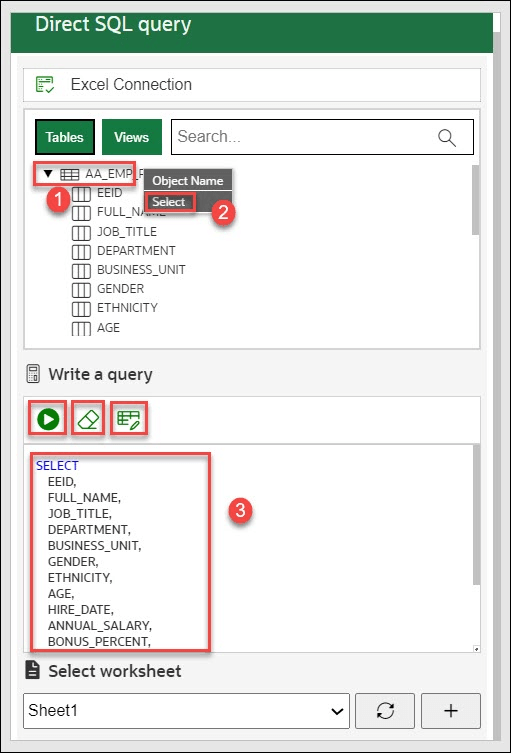Direkte SQL-Abfragen in einem Excel-Arbeitsblatt ausführen
Mit der Oracle Autonomous AI Database for Excel können Sie direkte SQL-Abfragen ausführen, um mit Ihren Daten in einem Excel-Arbeitsblatt zu arbeiten.
Mit dem Add-in können Sie eine Tabelle erstellen und Zeilen aus den vorhandenen Tabellen oder Views einfügen, aktualisieren und löschen. Sie können die Ergebnisse im aktuellen Arbeitsblatt oder in verschiedenen Arbeitsblättern anzeigen.
Die folgende Abbildung zeigt die Daten, die aus der autonomen KI-Datenbank abgerufen und im Arbeitsblatt angezeigt werden. Der Abschnitt "Abfrageinformationen" mit dem Zeitstempel, dem Benutzernamen und der SQL-Abfrage wird in Excel angezeigt. Sie können benutzerdefinierte Abfragen bearbeiten und ausführen. Das Arbeitsblatt zeigt die Ergebnisse von Abfragen aus den abgerufenen Daten im Tabellenformat an.
Das Add-in pflegt eine Live-Verbindung zur Datenbank. Die abgerufenen Daten sind jedoch lokal in Excel. Im Falle einer Inaktivität wird die Verbindung wegen Timeout abgebrochen, und Sie müssen sich erneut anmelden. Sie können die aktive Verbindung im Verbindungsbereich ändern. Die Abbildung zeigt die Ergebnisse einer einzelnen Abfrage. Sie können jedoch viele Abfragen in eine einzelne Arbeitsmappe einfügen.
Beschreibung der Abbildung result-native-sql.png
Um eine Abfrage mit dem Add-in auszuführen, führen Sie Excel aus, und erstellen Sie eine leere Arbeitsmappe mit dem Standarddateiformat der Excel-Arbeitsmappe.
- Wählen Sie im Excel-Menüband Autonomous Database aus.
- Klicken Sie im Menüband auf das Symbol Direkte SQL. Dadurch wird im Excel-Aufgabenbereich ein Dialogfeld Oracle Autonomous Database mit den Symbolen Tabellen und Ansichten sowie einem Suchfeld neben diesen geöffnet.
- Wählen Sie Tabelle aus, um alle vorhandenen Tabellen im Schema anzuzeigen. Klicken Sie auf Ansichten, um die aktuellen Ansichten im Schema anzuzeigen.
- Sie können mit der rechten Maustaste auf die Tabelle klicken, deren Daten Sie abfragen möchten, und Auswählen wählen, um alle Spalten der Tabelle anzuzeigen. Die Spaltennamen werden im Abschnitt "Abfrage erstellen" angezeigt. Sie können auch auf die Tabelle klicken und einzelne Spalten anzeigen. Klicken Sie auf die Schaltfläche Ausführen, um die SQL-Abfrage im Abfrageeditor auszuführen. Die Abfrageergebnisse wird im ausgewählten Arbeitsblatt angezeigt.
Hinweis
Wenn Sie auf das Symbol Ausführen klicken, während der Abfrageeditor leer ist, wird eine Fehlermeldung angezeigt. - Sie können neben der Dropdown-Liste Arbeitsblatt auswählen auf das Symbol + klicken, um die Ergebnisse in einem neuen Arbeitsblatt anzuzeigen.
- Das Arbeitsblatt zeigt auch den Zeitstempel, den Benutzer, der die Abfrage erstellt und ausführt, sowie die URL der autonomen Datenbank an.
So führen Sie eine weitere Abfrage aus:
- Klicken Sie auf das Löschsymbol, um die vorherige Abfrage aus dem SQL-Editor zu löschen und eine neue Abfrage zu erstellen.
- Klicken Sie auf Abfrage aus Blatt abrufen, um die SQL-Abfrage aus dem vorhandenen Arbeitsblatt zu importieren und diese Abfrage im SQL-Editor zu generieren.
- Wählen Sie in der Dropdown-Liste Arbeitsblatt auswählen ein neues Blatt aus, in diesem Fall Arbeitsblatt 2. Das Add-in fügt ein Blatt für den Benutzer hinzu. Wenn Sie dasselbe Arbeitsblatt bearbeiten, aktualisiert das Add-in die Daten im vorhandenen Arbeitsblatt.
- Klicken Sie auf das Symbol Ausführen, um die Abfrageergebnisse anzuzeigen.
Das Arbeitsblatt zeigt das Ergebnis einer Abfrage von unterwegs an. Dieses Verhalten funktioniert in den meisten Szenarios, manchmal bei großen Datasets, aber das Abfrageergebnis kann 10K Zeilen überschreiten. Obwohl Sie die 10K-Zeilen anzeigen können, werden Sie in einem Bestätigungsfenster gefragt, ob Sie die restlichen Ergebnisse anzeigen möchten.

Beschreibung der Abbildung adp-entire-result-set.jpg
Wählen Sie Ja, um die gesamte Ergebnismenge anzuzeigen. Das Laden aller Daten kann eine Weile dauern. Sie müssen alle Daten abrufen, bevor Sie mit Pivot-Tabellen arbeiten, oder es führt zu falschen Ergebnissen aus der Aggregation in Pivot-Tabellen.
Schließen Sie den Bereich "Abfrageassistent", um den Abruf des Ergebnisses abzubrechen.
Schließen Sie den Bereich "Abfrageassistent", um den Abruf des Ergebnisses abzubrechen.
Übergeordnetes Thema: Oracle Autonomous Database for Excel